
Auch Battlefield 1 hat wieder eine Konsole zur Eingabe spezieller Kommandos, so lassen sich darüber etwa die momentanen fps im Spiel anzeigen. Mit Hilfe eines kleinen fps-Displays in der rechten oberen Bildschirmecke sehen Sie so die aktuelle Performance als fps-Counter.
Wollen Sie die fps nur gelegentlich oder temporär anzeigen, öffnen Sie zunächst die Konsole von Battlefield 1 mit Hilfe der Tilde-Taste »^« ganz links oben auf der Tastatur unterhalb der ESC-Taste.
Nun geben Sie folgendes Konsolen-Kommando ein: PerfOverlay.drawfps 1
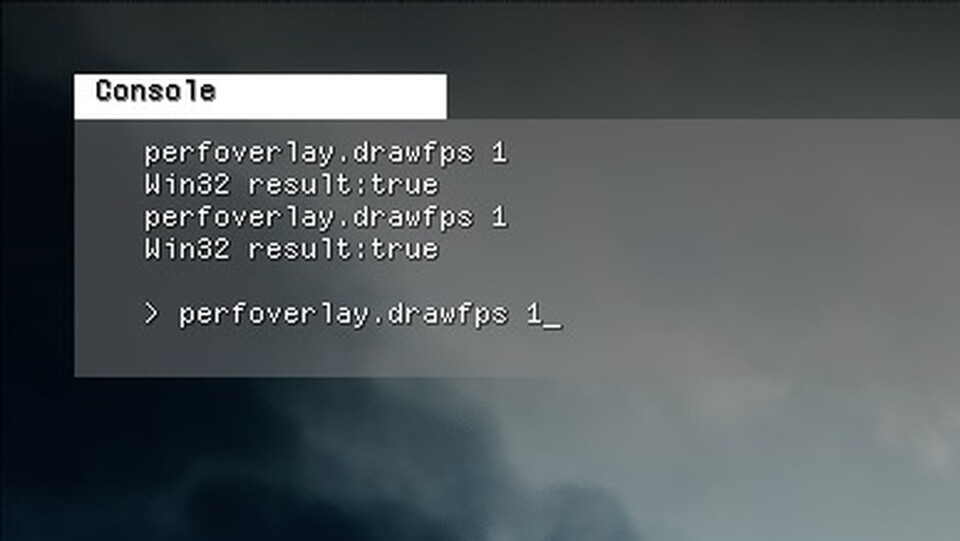
Daraufhin erscheint die Performance-Anzeige als fps-Angabe in der rechten oberen Ecke während des Spielens von Battlefield 1, auch im DirectX-12-Modus können Sie sich so den fps-Counter anzeigen lassen. Allerdings verschwindet die Performance-Anzeige wieder, sobald Sie das Spiel neustarten, teilweise sogar beim Ändern einer anderen Einstellung.
fps permanent einblenden
Wer die fps in Battlefield 1 permanent auf diese Weise eingeblendet haben möchte, muss eine Config-Datei selbst anlegen, die das Spiel bei jedem Start automatisch lädt. Das geht ganz einfach:
Starten Sie zunächst den Editor (Notepad) per Windows-Startmenü. Schreiben Sie nun exakt den Konsolenbefehl zur fps-Anzeige PerfOverlay.drawfps 1 in die erste Zeile. Sie können auch beliebige weitere Konsolenbefehle jeweils in eine Zeile packen, die Battlefield 1 dann bei jedem Start berücksichtigt.
Nun speichern Sie die Datei als »user.cfg« in den Installationsordner von Battlefield 1.
Standardmäßig ist das: C:\Programe (x86)\Origin Games\Battlefield 1
Haben Sie Battlefield 1 woanders installiert, müssen Sie die user.cfg-Datei in das entsprechende BF1-Verzeichnis speichern.
Um die fps-Anzeige dann wieder loszuwerden, löschen Sie einfach die entsprechende Zeile in der user.cfg oder gleich die ganze Datei.
» Mehr zum Thema:Battlefield 1 im Technik-Check: Performance und Grafik




Nur angemeldete Benutzer können kommentieren und bewerten.
Dein Kommentar wurde nicht gespeichert. Dies kann folgende Ursachen haben:
1. Der Kommentar ist länger als 4000 Zeichen.
2. Du hast versucht, einen Kommentar innerhalb der 10-Sekunden-Schreibsperre zu senden.
3. Dein Kommentar wurde als Spam identifiziert. Bitte beachte unsere Richtlinien zum Erstellen von Kommentaren.
4. Du verfügst nicht über die nötigen Schreibrechte bzw. wurdest gebannt.
Bei Fragen oder Problemen nutze bitte das Kontakt-Formular.
Nur angemeldete Benutzer können kommentieren und bewerten.
Nur angemeldete Plus-Mitglieder können Plus-Inhalte kommentieren und bewerten.